Si vous préférez email services, il est indéniable que Gmail est l'un des plus populaires et utilisé par des millions de personnes à travers le monde. C'est une plate-forme qui, chaque jour qui passe, compte de plus en plus d'abonnés et continue de croître en fonctionnalités, dont certaines sont inconnues. Par exemple, il est possible de partager l'e-mail de notre compte enregistré dans Gmail comme s'il s'agissait d'un lien.
Ceci est intéressant si nous avons une conversation par e-mail que nous souhaitons partager avec notre équipe, intégrer dans un blog, un forum ou publier via Slack. Il est vrai que Gmail n'a aucune option par lui-même pour effectuer cette tâche, bien qu'il existe des moyens de le faire. Donc, aujourd'hui, nous allons voir comment nous pouvons créer des liens partageables à partir de conversations par e-mail dans notre boîte de réception Gmail afin qu'ils puissent être partagés partout où nous pouvons coller un lien.
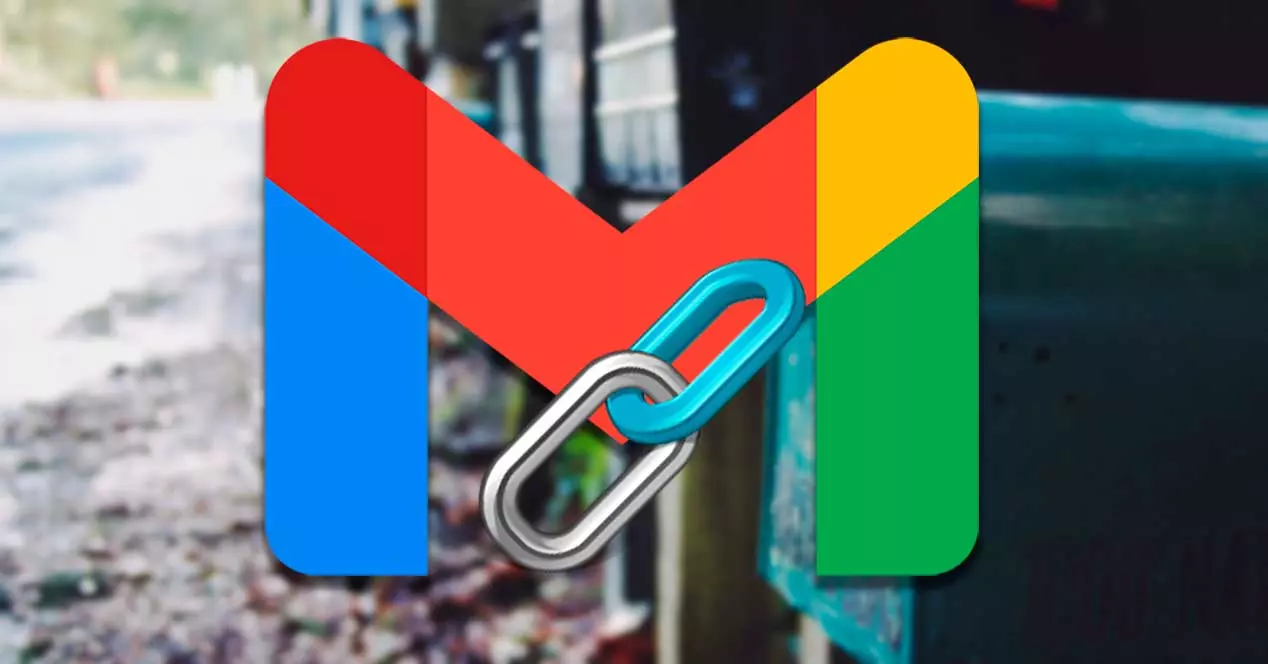
Utilisez cette extension pour Google Chrome
Par conséquent, et pour pouvoir faire quelque chose d'aussi utile que simple, comme générer un lien à partir d'un simple e-mail que nous avons enregistré dans notre compte Gmail, la première chose que nous ferons est de télécharger et d'installer le Google Chrome poste appelé Partager l'e-mail en tant que lien .
Une fois que nous l'avons téléchargé et intégré dans le navigateur lui-même, il nous permet de créer des liens partagés pour tous les e-mails Gmail. Tous les contenus tels que texte, image ou pièces jointes seront inclus ici. Bien sûr, la première fois que nous utiliserons cet utilitaire, nous devrons nous inscrire auprès du service. Pour cela, nous pouvons utiliser notre propre compte Gmail. Ensuite, le lien que nous recherchons apparaîtra à l'écran et nous pourrons le copier directement dans le Windows presse-papiers.
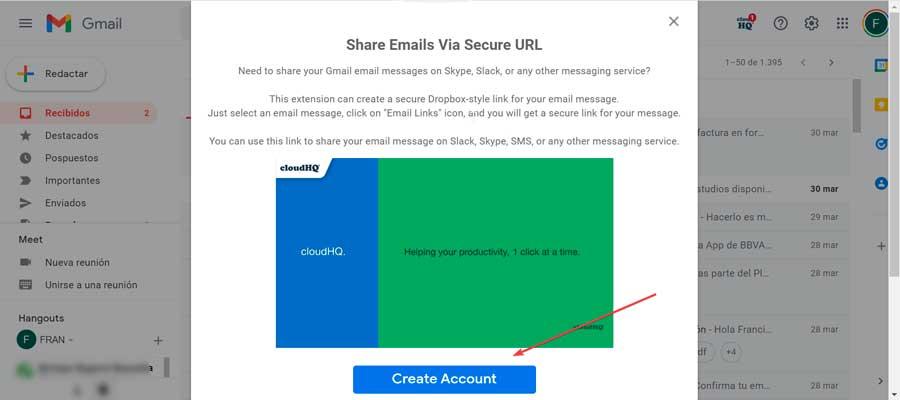
De plus, son utilisation est extrêmement simple, puisque, pour partager un e-mail sous forme de lien , nous n'aurons qu'à ouvrir son fil et immédiatement nous observerons qu'en haut il y a un nouveau bouton sous la forme de "Lien" qui est celui qui sert précisément à créer les liens de ce message spécifique.
![]()
Par conséquent, lorsque vous cliquez sur le nouveau bouton susmentionné qui crée l'extension installée, un lien sera automatiquement généré à partir de l'e-mail afin que nous puissions le transférer sur la plate-forme souhaitée et ainsi partager ce message avec des tiers simplement en incluant ce lien. Pour cela, il vous suffit de cliquer directement sur le Bouton "Copier dans le presse-papiers". Lorsque le destinataire clique sur le lien, une nouvelle page Web avec le contenu de l'e-mail s'ouvrira, qui inclura également les pièces jointes de l'e-mail que le destinataire pourra consulter et télécharger.
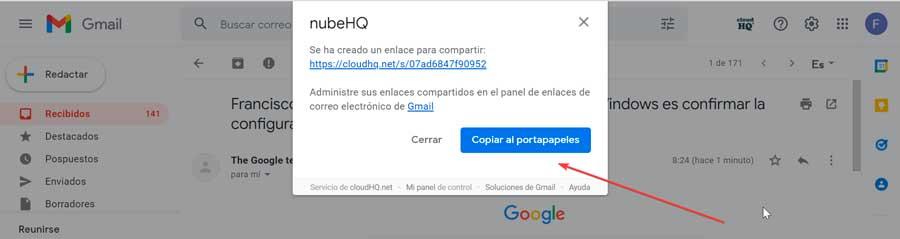
Partager des e-mails avec Litmus Scope
Nous parlons cette fois d'un site Web gratuit qui nous fournit un signet qui peut être utilisé pour partager des e-mails Gmail sous forme de liens. Cependant, contrairement à l'extension Chrome vue plus haut, cette option n'inclut que le contenu de l'email (texte, images, etc.), mais pas les fichiers attachés au lien .
Pour ce faire, la première chose à faire est accéder au site Litmus Scope et cliquez sur Bouton "Obtenir le Bookmarklet". Ensuite, nous devons simplement faire glisser ce bouton vers la barre de favoris de notre navigateur, ce qui nous fera voir un marqueur "Scope it" dans la barre.

Une fois cela fait, il nous suffit d'accéder à Gmail et d'ouvrir l'e-mail que vous souhaitez partager en tant que lien. Ensuite, nous cliquons sur le "Visez-le" signet en haut et il traitera automatiquement l'e-mail et ouvrira une nouvelle fenêtre d'aperçu avec le lien généré. Ici, nous pouvons également voir à droite l'option de pouvoir voir le code source de l'e-mail ou la vue de conception, ainsi que d'afficher uniquement le texte, sans les images.
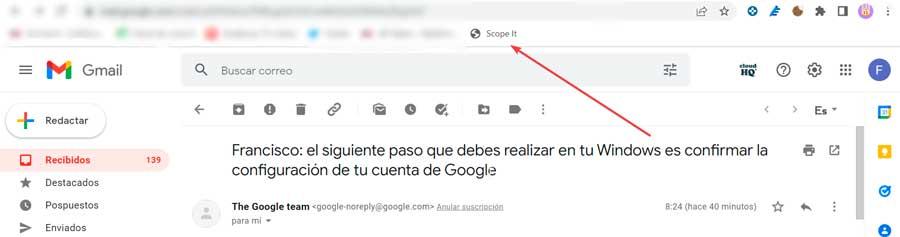
Enfin, il suffit de copier le lien de la barre d'adresse et partagez-le avec qui nous voulons afin qu'ils puissent voir le contenu de l'e-mail. Ce lien sera valide pendant 15 jours. Au cas où nous voudrions le sauvegarder plus longtemps, il sera nécessaire de créer un compte dans Litmus Scope, en cliquant sur le Bouton "Enregistrer la portée".
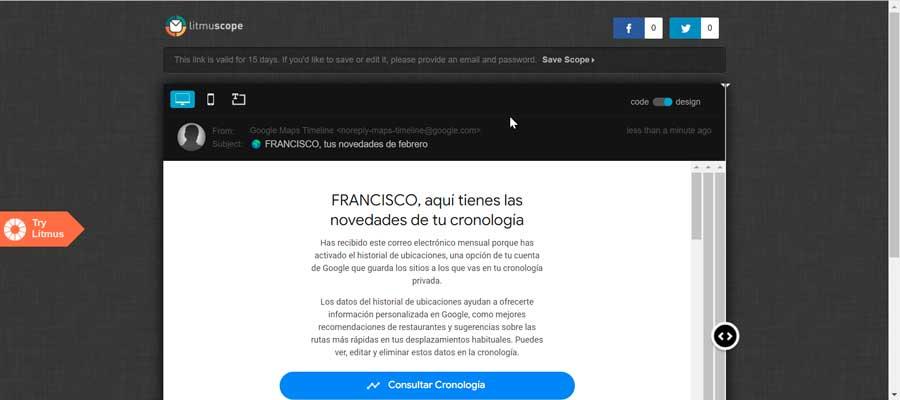
Partager des e-mails Gmail avec Mailspring
Gmail ne nous permet pas par défaut de lier ou de partager des messages via son interface de messagerie Web, mais il prend en charge IMAP, ce qui signifie que nous pouvons utiliser d'autres programmes de messagerie comme Mailspring pour consulter notre messagerie et créer des liens de partage à partir de celle-ci. fils de discussion par e-mail.
Mailspring est l'un des clients de messagerie les plus populaires Pour les fenêtres. Grâce à son utilisation, nous pourrons insérer notre compte Gmail pour avoir accès à tous nos e-mails depuis le bureau de l'ordinateur. C'est un outil parfait pour consulter nos e-mails à tout moment, envoyer des e-mails, les catégoriser et faire tout ce que nous devons en faire rapidement et très efficacement. De plus, cela nous permet de créer des liens de partage à partir de fils de discussion. Pour commencer, nous devons télécharger Mailspring gratuitement de son site web.
![]()
Une fois téléchargé et installé, nous devons nous inscrire avec le compte Gmail que nous voulons utiliser et donner les autorisations appropriées afin que tous les e-mails que nous avons dans le compte client puissent être synchronisés et téléchargés. Une fois notre email téléchargé, nous ouvrons l'email que nous voulons partager. Nous verrons comment dans la partie supérieure droite il y a le "Partager" icône sur laquelle nous devons appuyer. Cela fera apparaître le panneau de partage et nous cliquons sur le "Partagez ce fil" case à cocher. Cela générera automatiquement un lien que nous pourrons partager avec qui nous voulons.
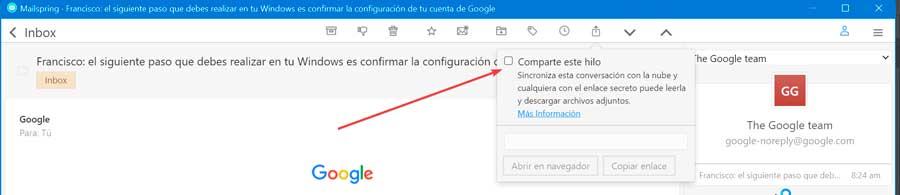
Toute personne disposant du lien peut voir la conversation et télécharger les pièces jointes . Si de nouveaux e-mails arrivent dans la conversation, Mailspring les ajoutera au lien partagé. Nous pouvons arrêter de partager une conversation à tout moment en décochant la case "Partager ce fil".